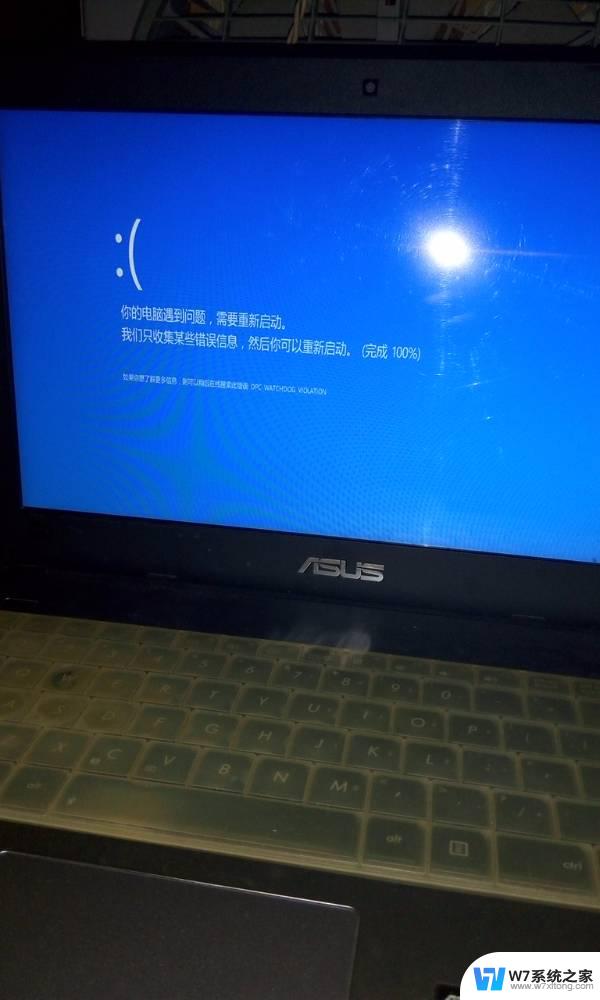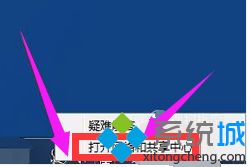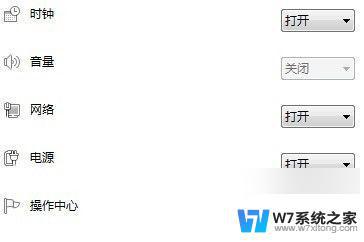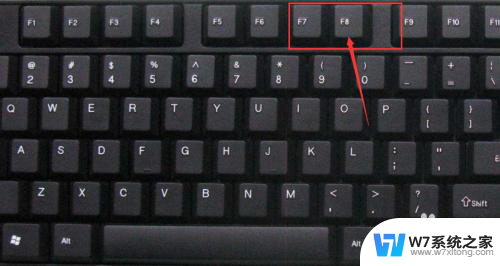win7右下角无线图标不见了 win7右下角无线网络图标不见了找不到
更新时间:2024-02-16 10:48:10作者:xiaoliu
近年来随着科技的不断发展,无线网络已经成为人们生活中不可或缺的一部分,有时我们可能会遇到一些问题,比如在使用Windows 7系统时,发现右下角的无线图标不见了,无法找到无线网络。这种情况给我们的网络使用带来了极大的困扰。为什么会出现这种情况呢?我们该如何解决这个问题呢?本文将为大家详细介绍这个问题的原因和解决方法,帮助大家顺利恢复无线网络图标,享受便捷的无线网络体验。
具体方法如下:
1、右键点击桌面下的任务栏空白处打开菜单,选择“启动任务管理器”;
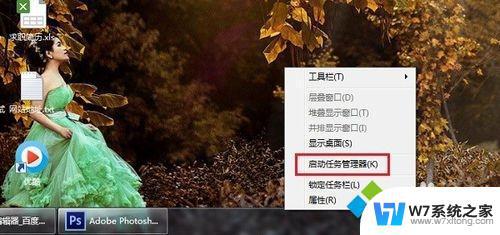
2、进入任务管理器后,在“进程”选项卡中找到“explorer.exe”进程,选中后点击下方的“结束进程”按钮;
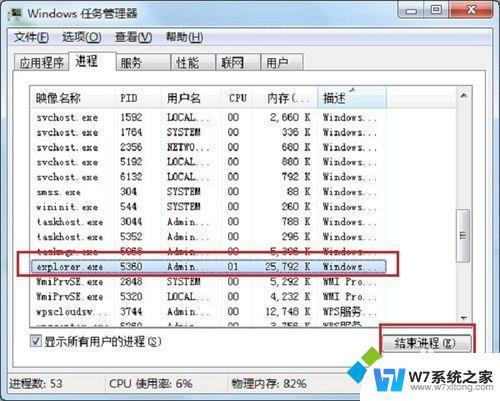
3、弹出是否要结束提示后再次点击“结束进程”,之后桌面图标和任务栏会消失;
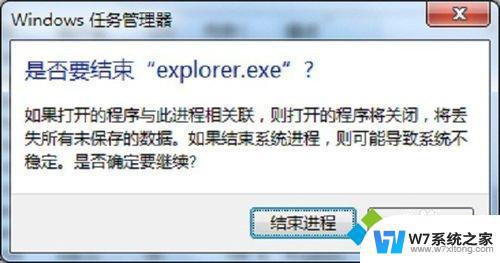
4、在任务管理器中点击“文件--新建任务”,在创建新任务窗口中输入“explorer”。点击确定;
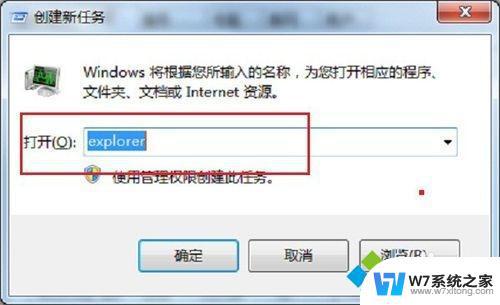
5、之后桌面上的图标和任务栏就会恢复,并且网络图标也出现了!

以上就是win7右下角无线图标不见了的全部内容,如果遇到这种情况,你可以按照以上操作进行解决,非常简单快速,一步到位。